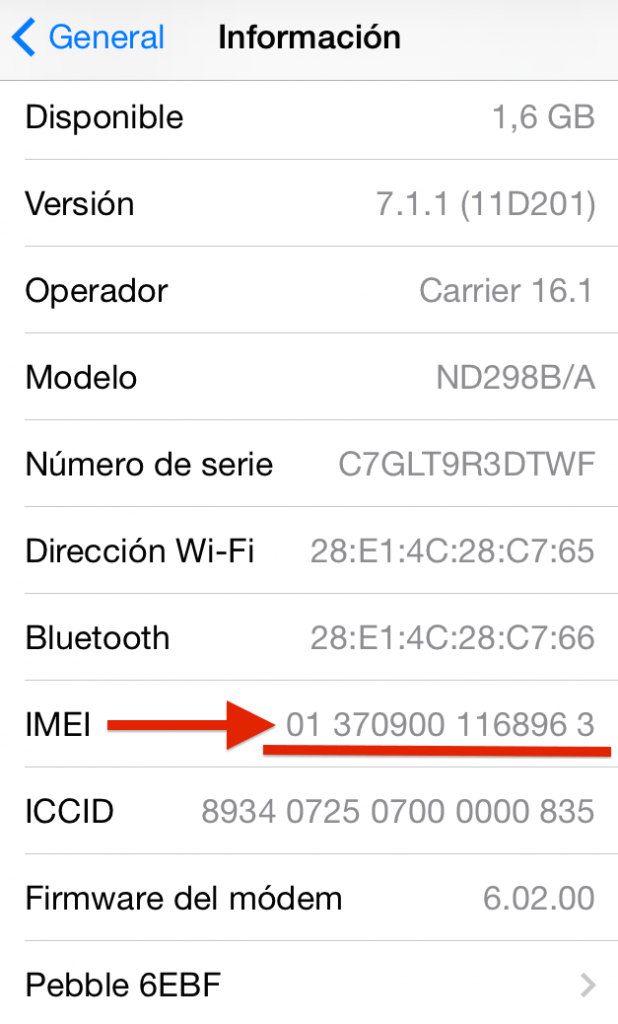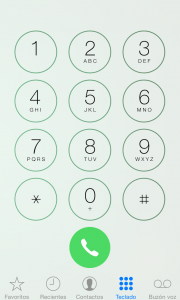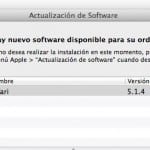Kindlasti teavad paljud teist juba erinevaid viise selle tundmiseks iPhone imei Kuid seda ei ole kunagi valus meenutada, eriti seetõttu, et me ei pea seda iga päev nõu pidama, veel vähem, kui mitte siis, kui olukord seda nõuab, eriti kui me tahame oma iPhone'i välja anda neid teenuseid pakkuvate kolmandate osapoolte ettevõtete kaudu ( astronoomilised hinnad enamikul juhtudel, mida ma üldse ei soovita) või kui me teeme seda oma mobiiltelefonioperaatori kaudu, on kõik vabandused ja viivitused. Sel juhul on esimene asi, mida nad meilt küsivad iPhone imei nii et vaatame teada saamise erinevaid võimalusi.
Erinevad viisid iPhone imei teada saamiseks
Nagu peaaegu kõigil elus, pole ka millelgi ühte lahendust ja kohale jõudmiseks kehtib ainult üks viis. Et teada saada imei meie iPhone Meil on kolm võimalust.
Vaatan oma iPhone'i või iPhone'i ümbrist
Tõepoolest, kui meil on meie iPhone'i ümbris hästi salvestatud, mida me tavaliselt kõik meist erinevatel põhjustel tavaliselt teeme, saame seda teha kontrollige imei numbrit Seljaosa vasakus alanurgas sellel vöötkoode täis kleebisel.
Saame ka nõu pidada iPhone imei vaadates selle alumist tagumist osa ja isegi eemaldades salve, kuhu on sisestatud meie mobiiltelefoni operaatori kaart:
Mis siis, kui mul pole oma iPhone'i ümbrist?
Kuid mitmesugused asjaolud võivad ülalnimetatud meetodid sel ajal meie jaoks mitte töötada. Võib-olla pole meil lihtsalt soovi korpust iPhone'ilt ära võtta või kaardialust eemaldada; Samuti võib juhtuda, et oleme oma iPhone'i korpuse kaotanud, et meil pole seda lihtsalt käepärast või isegi Apple'i tehniline teenistus on meie terminali uue iPhone'iga asendanud, nii et iPhone imei ei vasta enam sellele, mis kuvatakse meie lahtris. Siinkohal on meil teada saamiseks uued võimalused.
Võib-olla on kõige lihtsam otsida seda menüüst Seaded → Üldine → Teave ja kui asute sellel ekraanil, näeme veidi allapoole minnes mudeli andmeid, seerianumbrit ja seda, mis meid hetkel kõige rohkem huvitab , imei meie iPhone'ist.
Lisaks saate ka kontrollige oma iPhone'i imei telefonirakenduse avamine ja koodi sisestamine * # 06 # ja see ilmub automaatselt teie iPhone'i ekraanile.
ITunesi kasutamine iPhone imei väljaselgitamiseks
Kuid asi pole selles. On veel üks võimalus kontrollige meie iPhone i imei, mis on minu jaoks kõige kohmakam, välja arvatud see, et oleme täpselt kirjutanud, arvutiga ja iPhone'i kaabliga. See viimane variant koosneb ühendage iPhone iTunesiga, minge jaotisse "iPhone" ja vahekaardil "Kokkuvõte" näeme hõlpsasti imei kohta iPhone.
Ja lõpetuseks, seekord reaalselt, teavitavad nad meid Apple'i tehnilise toe veebisaidil viimasest võimalusest juhul, kui teil on juurdepääs arvutile, kuid teil pole iPhone'i käepärast, kuigi see valik kehtib ainult teie iPhone'i varukoopia arvutisse salvestamise korral:
- Avatud iTunes.
- Avage menüüst Eelistused.
- Klõpsake vahekaardil Seadmed.
- Hõljutage kursorit varukoopia kohal, et kuvada seadme seerianumber, millele varukoopia kuulub.
Ja see on ka kõik. Oleme näinud kuni kuut erinevat viisi päringu esitamiseks imei meie iPhone'ist. Loodan, et neid pole enam 🙂 ja loodan ka, et see väike juhendaja on teile tõesti kasulik.